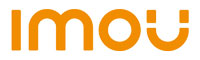Hướng dẫn cài đặt Xiaomi Router 4A
Bài viết này AKIA Smart Home sẽ hướng dẫn cài đặt Xiaomi Router 4A theo cả hai chế độ là Router và Repeater.
Mỗi chế độ đều được cài đặt rất đơn giản theo từng bước được hướng dẫn dưới đây.
Trước đây, việc cài đặt Router thường là nỗi lo sợ với nhiều người vì cần nhiều thao tác chuyên môn phức tạp. Tuy nhiên, với Xiaomi Router 4A thì cài đặt trở nên dễ dàng hơn, bạn không cần có kiến thức kỹ thuật nào mà vẫn có thể tự lắp đặt Router tại nhà.
Bạn có hai lựa chọn cài đặt Xiaomi Router 4A:
– Chế độ Router, cắm mạng LAN và phát Wifi
– Chế độ Repeater, kích sóng Wifi
Chuẩn bị:
– 1 Xiaomi Router 4A đã reset (chọc lỗ reset của router cho đến khi đèn báo đỏ, rút sạc ra cắm lại).
– 1 laptop hoặc điện thoại để kết nối.
Đối với chế độ Router
Bước 1: Cấp nguồn cho Router và chờ Wifi hiện lên.
Lúc này chưa cắm mạng Lan
Bạn sẽ thấy Wifi mới hiện lên là Xiaomi_xxxxx. Hãy kết nối với mạng này.


Bước 2: Truy cập miwifi.com
Bạn mở trình duyệt web và vào trang miwifi.com hoặc 192.168.31.1. Hãy nhấn vào Nút xanh trên màn hình để tiếp tục


Bước 3: Chọn vùng
Chọn vùng địa lý nơi bạn đang ở. Ví dụ ở đây là Việt Nam

Bước 4: Kết nối Router với Internet
Màn hình hiện lên như trong hình, hãy cắm dây mạng vào cổng mạng.

Bước 5: Chọn Access Point

Bước 6: Đặt tên và pass wifi
Đổi tên Wifi và mật khẩu Wifi theo sở thích

Bước 7: Lưu lại password wifi.
Màn hình hiển thị tên và mật khẩu Wifi mới. Hãy chụp màn hình hoặc ghi chép lại mật khẩu để sử dụng nhé.

Đối với chế độ Repeater
Bước 1: Kết nối điện thoại với Router
Cấp nguồn cho Router và chờ Wifi hiện lên. Bạn sẽ thấy Wifi mới hiện lên là Xiaomi_xxxxx. Hãy kết nối với mạng này.

Bước 2: Truy cập miwifi.com
Bạn mở trình duyệt web và vào trang miwifi.com hoặc 192.168.31.1. Hãy nhấn vào Nút xanh trên màn hình để tiếp tục

Bước 3: Chọn vùng
Chọn vùng địa lý nơi bạn đang ở. Ví dụ ở đây là Việt Nam

Bước 4: Chọn Continue set up without connecting a network cable.
Màn hình hiện lên các chế độ như hình. Chọn Continue set up without connecting a network cable.

Bước 5: Chọn Wifi Access Point
Màn hình hiện lên các chế độ cài đặt. Chọn Wifi Access Point

Bước 6: Chọn SSID muốn mở rộng.
Chọn Wifi mà bạn muốn tăng tốc độ mạng.

Bước 7: Đổi tên Wifi và mật khẩu
Đổi tên Wifi và mật khẩu Wifi theo sở thích


Bước 8: Lưu lại mật khẩu wifi
Màn hình hiển thị tên và mật khẩu Wifi mới. Hãy chụp màn hình hoặc ghi chép lại mật khẩu để sử dụng nhé.

Hình ảnh sau khi Router đã được kết nối hoàn tất.

Nếu bạn gặp bất kỳ trục trặc nào trong quá trình cài đặt, hãy liên hệ hotline 034 261 4161 để được hỗ trợ.
Các bạn có thể đặt hàng Xiaomi Router 4A hoặc các thiết bị mạng khác của AKIA Smart Home. Chúng tôi cam kết mọi sản phẩm đều là hàng chính hãng và được hỗ trợ bảo hành cho quý khách hàng.
Xem thêm: